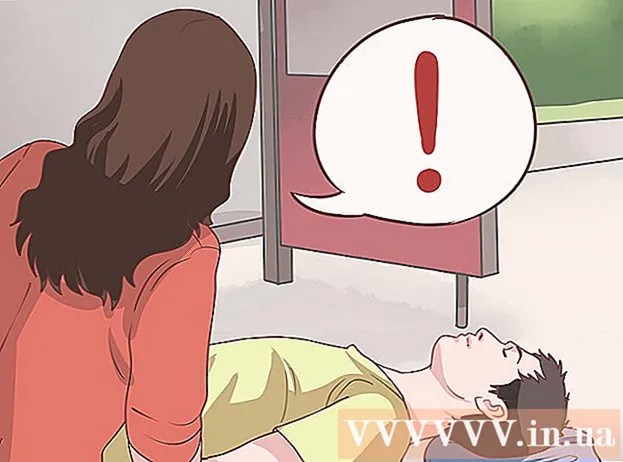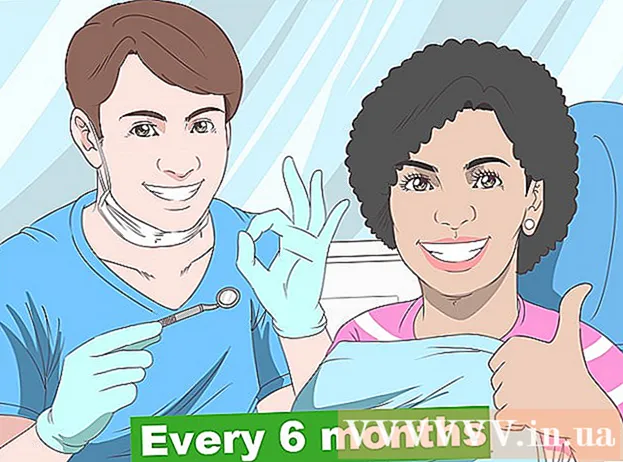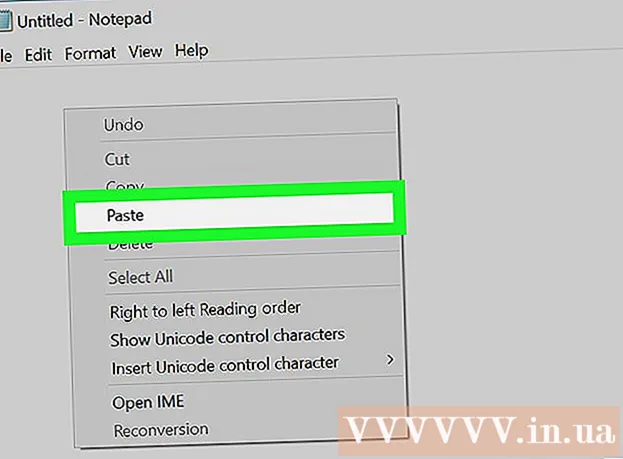نویسنده:
Roger Morrison
تاریخ ایجاد:
18 سپتامبر 2021
تاریخ به روزرسانی:
1 جولای 2024

محتوا
- گام برداشتن
- روش 1 از 4: حذف عکس در دستگاه تلفن همراه
- روش 2 از 4: حذف عکس در رایانه رومیزی
- روش 3 از 4: مکالمه را در یک دستگاه تلفن همراه حذف کنید
- روش 4 از 4: مکالمه را در رایانه رومیزی حذف کنید
- نکات
- هشدارها
این مقاله به شما می آموزد که چگونه عکسهایی را که از طریق Facebook Messenger ارسال کرده اید حذف کنید. به خاطر داشته باشید که نمی توانید عکس های خود را از کل مکالمه حذف کنید - فقط می توانید عکسی را در کنار مکالمه خود حذف کنید ، نه در طرف شریک مکالمه. در برخی موارد ، عکس ها در بخش "عکس های مشترک" مکالمه باقی می مانند. در این حالت ، تنها گزینه شما حذف کل مکالمه است.
گام برداشتن
روش 1 از 4: حذف عکس در دستگاه تلفن همراه
 مسنجر فیس بوک را باز کنید. روی نماد برنامه مسنجر ضربه بزنید. این یک حباب گفتاری آبی است که یک رعد و برق سفید در آن دارد. اگر قبلاً در مسنجر وارد شده اید ، اکنون لیستی از تمام مکالمات شما باز می شود.
مسنجر فیس بوک را باز کنید. روی نماد برنامه مسنجر ضربه بزنید. این یک حباب گفتاری آبی است که یک رعد و برق سفید در آن دارد. اگر قبلاً در مسنجر وارد شده اید ، اکنون لیستی از تمام مکالمات شما باز می شود. - اگر هنوز وارد سیستم نشده اید ، لطفاً شماره تلفن و رمز ورود خود را وارد کنید تا ادامه دهید.
 یک مکالمه را انتخاب کنید. روی مکالمه با عکسی که می خواهید حذف کنید ضربه بزنید. با این کار مکالمه باز می شود.
یک مکالمه را انتخاب کنید. روی مکالمه با عکسی که می خواهید حذف کنید ضربه بزنید. با این کار مکالمه باز می شود. - اگر مسنجر به صفحه ای باز می شود که فاقد مکالمه است ، ابتدا روی زبانه "Home" در گوشه پایین سمت چپ صفحه (iPhone) یا در گوشه سمت چپ بالای صفحه (Android) ضربه بزنید.
- اگر مسنجر در مکالمه دیگری باز شد ، ابتدا روی دکمه برگشت در گوشه سمت چپ بالای صفحه ضربه بزنید تا به صفحه اصلی برگردید.
 تصویر را پیدا کنید به مکالمه بروید تا عکسی را که می خواهید حذف کنید پیدا کنید.
تصویر را پیدا کنید به مکالمه بروید تا عکسی را که می خواهید حذف کنید پیدا کنید. - این روند برای فیلم ها نیز کار می کند.
 انگشت خود را بر روی تصویر نگه دارید. اکنون یک منو در پایین صفحه (iPhone) یا در مرکز صفحه (Android) ظاهر می شود.
انگشت خود را بر روی تصویر نگه دارید. اکنون یک منو در پایین صفحه (iPhone) یا در مرکز صفحه (Android) ظاهر می شود.  روی ضربه بزنید برداشتن. این گزینه در منو است.
روی ضربه بزنید برداشتن. این گزینه در منو است.  دوباره ضربه بزنید برداشتن وقتی سال شد با این کار عکس از طرف مکالمه شما حذف می شود ، اما اگر فرد مقابل نیز عکس را حذف نکند ، همچنان می تواند عکس را ببیند.
دوباره ضربه بزنید برداشتن وقتی سال شد با این کار عکس از طرف مکالمه شما حذف می شود ، اما اگر فرد مقابل نیز عکس را حذف نکند ، همچنان می تواند عکس را ببیند.  عکسهای به اشتراک گذاشته شده خود را بررسی کنید. در حالی که عکسی که از مکالمه حذف می کنید معمولاً از قسمت "عکسهای به اشتراک گذاشته شده" برداشته می شود ، بهتر است دوباره بررسی کنید:
عکسهای به اشتراک گذاشته شده خود را بررسی کنید. در حالی که عکسی که از مکالمه حذف می کنید معمولاً از قسمت "عکسهای به اشتراک گذاشته شده" برداشته می شود ، بهتر است دوباره بررسی کنید: - روی نام شریک مکالمه خود در بالای صفحه (iPhone) یا صفحه ضربه بزنید ⓘنماد در گوشه سمت راست بالای صفحه (Android).
- به پایین به بخش "عکسهای مشترک" بروید.
- عکسی را که پاک کرده اید جستجو کنید.
- اگر تصویر را در اینجا دیدید ، مسنجر مسنجر را بسته و دوباره باز کنید. این می تواند باعث از بین رفتن عکس شود. اگر این کمکی نکرد ، باید کل مکالمه را حذف کنید.
روش 2 از 4: حذف عکس در رایانه رومیزی
 مسنجر فیس بوک را باز کنید. در مرورگر خود به https://www.facebook.com/messages/ بروید. اگر قبلاً وارد فیس بوک شده اید ، جدیدترین مکالمه خود را مشاهده خواهید کرد.
مسنجر فیس بوک را باز کنید. در مرورگر خود به https://www.facebook.com/messages/ بروید. اگر قبلاً وارد فیس بوک شده اید ، جدیدترین مکالمه خود را مشاهده خواهید کرد. - اگر هنوز وارد سیستم نشده اید ، شماره تلفن و گذرواژه خود را وارد کنید و "ورود به سیستم" را کلیک کنید.
 یک مکالمه را انتخاب کنید. روی مکالمه با عکسی که می خواهید حذف کنید کلیک کنید.
یک مکالمه را انتخاب کنید. روی مکالمه با عکسی که می خواهید حذف کنید کلیک کنید.  تصویر را پیدا کنید به مکالمه بروید تا عکسی را که می خواهید حذف کنید پیدا کنید.
تصویر را پیدا کنید به مکالمه بروید تا عکسی را که می خواهید حذف کنید پیدا کنید. - این روند برای فیلم ها نیز کار می کند.
 کلیک کنید ⋯. این کنار عکس است. با استفاده از این نماد یک منو باز می کنید.
کلیک کنید ⋯. این کنار عکس است. با استفاده از این نماد یک منو باز می کنید. - اگر عکس را ارسال کرده اید ، نماد در سمت چپ عکس قرار دارد. اگر شخص دیگری عکس را ارسال کرده باشد ، نماد در سمت راست عکس قرار دارد.
 کلیک کنید برداشتن. این گزینه در فهرست است.
کلیک کنید برداشتن. این گزینه در فهرست است.  دوباره کلیک کنید برداشتن وقتی سال شد با این کار عکس از طرف مکالمه شما حذف می شود ، اما اگر فرد مقابل نیز عکس را حذف نکند ، همچنان می تواند عکس را ببیند.
دوباره کلیک کنید برداشتن وقتی سال شد با این کار عکس از طرف مکالمه شما حذف می شود ، اما اگر فرد مقابل نیز عکس را حذف نکند ، همچنان می تواند عکس را ببیند.  عکسهای به اشتراک گذاشته شده خود را بررسی کنید. در حالی که عکسی که از مکالمه حذف می کنید معمولاً از قسمت "عکسهای به اشتراک گذاشته شده" برداشته می شود ، بهتر است دوباره بررسی کنید:
عکسهای به اشتراک گذاشته شده خود را بررسی کنید. در حالی که عکسی که از مکالمه حذف می کنید معمولاً از قسمت "عکسهای به اشتراک گذاشته شده" برداشته می شود ، بهتر است دوباره بررسی کنید: - بخش "عکسهای مشترک" را در سمت راست پنجره مکالمه پیدا کنید (ممکن است لازم باشد در سمت راست به پایین پیمایش کنید).
- عکسی را که پاک کرده اید جستجو کنید.
- اگر عکس را در آنجا دیدید ، مرورگر خود را بسته و دوباره باز کنید. اگر این کمکی نکرد ، باید کل مکالمه را حذف کنید.
روش 3 از 4: مکالمه را در یک دستگاه تلفن همراه حذف کنید
 مسنجر فیس بوک را باز کنید. روی نماد برنامه مسنجر ضربه بزنید. این یک حباب گفتاری آبی است که یک رعد و برق سفید در آن دارد. اگر قبلاً در مسنجر وارد شده اید ، اکنون لیستی از تمام مکالمات شما باز می شود.
مسنجر فیس بوک را باز کنید. روی نماد برنامه مسنجر ضربه بزنید. این یک حباب گفتاری آبی است که یک رعد و برق سفید در آن دارد. اگر قبلاً در مسنجر وارد شده اید ، اکنون لیستی از تمام مکالمات شما باز می شود. - اگر هنوز وارد سیستم نشده اید ، لطفاً شماره تلفن و رمز ورود خود را وارد کنید تا ادامه دهید.
 مکالمه ای را که می خواهید حذف کنید پیدا کنید. این مکالمه با عکسی است که نمی توانید حذف کنید.
مکالمه ای را که می خواهید حذف کنید پیدا کنید. این مکالمه با عکسی است که نمی توانید حذف کنید. - اگر مسنجر در مکالمه دیگری باز شد ، ابتدا روی دکمه برگشت در گوشه بالا سمت چپ صفحه ضربه بزنید.
 انگشت خود را روی مکالمه نگه دارید. با این کار یک منوی بازشو باز می شود.
انگشت خود را روی مکالمه نگه دارید. با این کار یک منوی بازشو باز می شود. - اگر iPhone 6S یا بالاتر دارید ، انگشت خود را به آرامی روی تماس بگیرید تا 3D Touch فعال نشود.
 روی ضربه بزنید مکالمه را حذف کنید. این گزینه در فهرست است.
روی ضربه بزنید مکالمه را حذف کنید. این گزینه در فهرست است.  دوباره ضربه بزنید مکالمه را حذف کنید وقتی سال شد با این کار کل مکالمه ، از جمله همه عکس ها ، از برنامه Facebook Messenger شما حذف می شود.
دوباره ضربه بزنید مکالمه را حذف کنید وقتی سال شد با این کار کل مکالمه ، از جمله همه عکس ها ، از برنامه Facebook Messenger شما حذف می شود. - به یاد داشته باشید که شریک مکالمه شما همچنان می تواند به مکالمه و عکسها دسترسی پیدا کند مگر اینکه وی مکالمه را نیز حذف کند.
روش 4 از 4: مکالمه را در رایانه رومیزی حذف کنید
 مسنجر فیس بوک را باز کنید. در مرورگر خود به https://www.facebook.com/messages/ بروید. اگر قبلاً وارد فیس بوک شده اید ، جدیدترین مکالمه خود را مشاهده خواهید کرد.
مسنجر فیس بوک را باز کنید. در مرورگر خود به https://www.facebook.com/messages/ بروید. اگر قبلاً وارد فیس بوک شده اید ، جدیدترین مکالمه خود را مشاهده خواهید کرد. - اگر هنوز وارد سیستم نشده اید ، شماره تلفن و گذرواژه خود را وارد کنید و "ورود به سیستم" را کلیک کنید.
 یک مکالمه را انتخاب کنید. نشانگر خود را بر روی مکالمه با عکسی قرار دهید که نمی توانید حذف کنید. اکنون باید یک نماد چرخ دنده خاکستری را در پیش نمایش مکالمه مشاهده کنید.
یک مکالمه را انتخاب کنید. نشانگر خود را بر روی مکالمه با عکسی قرار دهید که نمی توانید حذف کنید. اکنون باید یک نماد چرخ دنده خاکستری را در پیش نمایش مکالمه مشاهده کنید.  روی چرخ دنده خاکستری کلیک کنید. با این کار یک منوی کشویی باز می شود.
روی چرخ دنده خاکستری کلیک کنید. با این کار یک منوی کشویی باز می شود.  کلیک کنید برداشتن. این در منوی کشویی است.
کلیک کنید برداشتن. این در منوی کشویی است.  دوباره کلیک کنید برداشتن وقتی سال شد با این کار کل مکالمه ، از جمله همه عکس ها ، از سمت Facebook Messenger شما حذف می شود.
دوباره کلیک کنید برداشتن وقتی سال شد با این کار کل مکالمه ، از جمله همه عکس ها ، از سمت Facebook Messenger شما حذف می شود. - به یاد داشته باشید که شریک مکالمه شما همچنان می تواند به مکالمه و عکسها دسترسی پیدا کند مگر اینکه وی مکالمه را نیز حذف کند.
نکات
- چه در تلفن همراه و چه در دسک تاپ ، ممکن است مجبور شوید مسنجر را ببندید و دوباره باز کنید قبل از اینکه عکس از قسمت "عکس های به اشتراک گذاشته شده" از بین برود.
هشدارها
- نمی توانید عکسی را در طرف دیگر مکالمه حذف کنید - فقط در طرف مکالمه خود هستید.